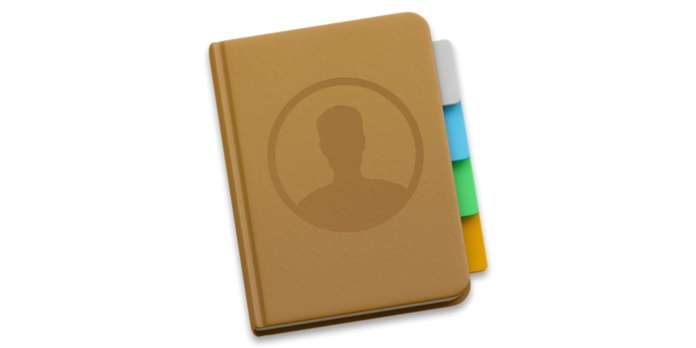L’applicazione Contatti di macOS di solito è un po’ trascurata perché si comunica meno col Mac e più con l’iPhone, dove invece è usatissima. Ha il grande vantaggio di essere comunque un archivio aggiornato dei nostri contatti, potendosi sincronizzare attraverso iCloud con tutti i device associati al nostro account. Le schede al suo interno alla fine diventano molte e usare i Gruppi Smart è un modo per mantenere ordine in queste informazioni.
In Contatti i Gruppi Smart sono come le Caselle Smart in Apple Mail. Non sono quindi gruppi di contatti in senso proprio ma il risultato di una ricerca che viene eseguita implicitamente e automaticamente secondo i criteri che abbiamo definito alla creazione del gruppo.
Usare i Gruppi Smart ha per questo una doppia valenza. Si possono usare per filtrare automaticamente i contatti in base a determinati parametri – ad esempio la posizione geografica – perché questa selezione ci serve frequentemente nel nostro lavoro. Oppure si possono usare anche una tantum per trovare contatti “anomali”, ossia che magari mancano di qualche informazione e vanno aggiornati o cancellati.
Come si creano i Gruppi Smart
Per creare un Gruppo Smart c’è un comando specifico: File > Nuovo gruppo smart. Si apre così un pannello per definire le condizioni che i contatti archiviati devono soddisfare per fare parte del nuovo gruppo. Il funzionamento del pannello è analogo a quello delle ricerche del Finder o delle caselle smart di Mail.
Le condizioni da soddisfare si possono definire per la maggior parte dei campi delle schede contatto: dal nome all’azienda passando per l’indirizzo e persino la data del compleanno o dell’anniversario. La definizione dei gruppi prevede anche l’uso di più condizioni.

Teniamo in mente che nell’usare i Gruppi Smart si può essere anche un po’ creativi e andare oltre la rigidità dei campi predefiniti nell’elenco presentato. Ad esempio il criterio Scheda contiene permette di selezionare le schede per cui abbiamo attivato campi particolari come il @nome di Twitter o il compleanno lunare. Inoltre il campo generico Note è ricercabile, quindi possiamo inserirvi anche informazioni particolari dei contatti su cui costruire poi Gruppi Smart.
Usare i Gruppi Smart con iOS
L’app Contatti di iOS non ha la facoltà di creare gruppi di contatti, che siano smart o meno. Recepisce semplicemente quelli definiti altrove e in maniera statica, ossia non esegue ricerche in tempo reale come fa invece il Mac. Questo significa che non è possibile passare un Gruppo Smart così com’è da macOS a iOS.
Ciò che è possibile fare è creare un Gruppo Smart su Mac, poi creare un gruppo statico con il comando File > Nuovo gruppo e infine trascinare tutti i contatti del primo all’interno del secondo. Questo gruppo sarà sincronizzato con iOS dopo pochi istanti.
 Su un dispositivo iOS possiamo toccare la scritta Gruppi in alto a sinistra e attivare o disattivare la visualizzazione dei contatti che appartengono ai diversi gruppi. Uno viene creato per default (Tutti iCloud) e contiene tutti i contatti memorizzati, gli altri sono creati da noi e ne sono di norma una parte.
Su un dispositivo iOS possiamo toccare la scritta Gruppi in alto a sinistra e attivare o disattivare la visualizzazione dei contatti che appartengono ai diversi gruppi. Uno viene creato per default (Tutti iCloud) e contiene tutti i contatti memorizzati, gli altri sono creati da noi e ne sono di norma una parte.